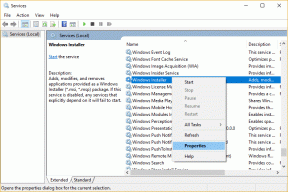Як налаштувати та читати безкоштовні електронні книги на Kindle для ПК
Різне / / December 02, 2021

Якщо у вас ще немає Kindle (я також не маю), не хвилюйтеся. Ви можете скористатися одним із безкоштовні програми/програмне забезпечення Kindle доступний для різних операційних систем і мобільних телефонів для читання книг у форматі Kindle. У наші дні можна знайти Kindle-версію майже всіх книг у твердій або м’якій палітурці.
У цьому підручнику піде мова Kindle для ПК і як це можна використовувати читати електронні книги безкоштовно. Програмне забезпечення надається Amazon для користувачів Windows, і ви можете купувати та читати книги на ньому, так само, як це робите на справжньому пристрої. Ми зосередимося на частині налаштування та на отриманні деяких електронних книг, які доступні безкоштовно.
Давайте розпочнемо.
Частина 1: Налаштування Kindle для ПК
Крок 1. Відвідайте Сторінка Amazon Kindle для ПК і завантажте програмне забезпечення. Це приблизно 18 МБ, тому залежно від швидкості вашого інтернет-з’єднання це може зайняти від кількох секунд до кількох хвилин.

Крок 2. Після того, як ви завантажили та встановили програмне забезпечення, ви побачите наступний екран, де буде запропоновано зареєструватися. Якщо у вас уже є обліковий запис Amazon, просто введіть свої облікові дані та увійдіть. В іншому випадку зареєструйтеся на одного.
Примітка: Вам потрібно буде пов’язати кредитну картку зі своїм обліковим записом Amazon, навіть якщо ви купуєте продукт за 0 доларів. Без цього ви не зможете оплатити покупки після покупки продукту на Amazon.com.

Ви побачите, що вже є 3 безкоштовні книги, які ви можете прочитати. Я бачив байки Езопа, «Гордість і упередження» та «Острів скарбів» на головному екрані свого Kindle для ПК.

Ви можете відкрити одну з цих книг і почати читати, щоб побачити, наскільки вона схожа або відрізняється від читання справжньої книги. Існують різні елементи керування, як-от виділення, словник тощо, які ви можете використовувати під час читання.

Мова йшла про налаштування Kindle для ПК. Ви можете перевірити параметри та побачити, що ще пропонує Kindle для ПК. Це те, що я залишу вам, щоб ви дослідили самі. Тепер давайте перейдемо до частини 2 цього підручника, де ми побачимо, як знайти книги за 0 доларів у магазині Kindle.
Частина 2: Отримання безкоштовних електронних книг
Перевагою магазину Kindle є те, що колекція така ж величезна, як і основна колекція книг Amazon. Ви знайдете всі види книг за будь-якими цінами, починаючи від 0 доларів.
Давайте подивимося, як ми можемо знайти кілька книг за 0 доларів у магазині Kindle.
Крок 1. Натисніть на Купуйте в магазині Kindle кнопку, розташовану у верхньому лівому куті головного екрана вашого Kindle для ПК.

Крок 2. Він повинен безпосередньо відкрити магазин електронних книг Amazon Kindle у вашому браузері за замовчуванням.

Книги розташовані в порядку їх популярності. Якщо ви подивитеся на сторінку праворуч, ви знайдете невелику Сортувати за спадне меню. Вам потрібно вибрати варіант, який говорить Ціна: від низької до високої.

Тепер ви побачите всі книги за $0, доступні для вашого Kindle.

Крок 3. Тепер вам потрібно вибрати книгу, яку ви хочете прочитати, натиснути на неї та натиснути «Купити зараз за 1 клік» (або «Купити зараз», якщо покупка одним кліком не ввімкнена у вашому обліковому записі Amazon. )

Вам потрібно буде увійти у свій обліковий запис Amazon. Потім завершите процес покупки, і Amazon скаже вам синхронізувати Kindle для ПК, щоб отримати цю книгу. Ви можете зробити це, натиснувши маленький значок синхронізації вгорі, як показано на зображенні нижче.

Після завершення синхронізації там з’явиться заголовок, доступний для прочитання.

Саме так ви налаштували Kindle для ПК і отримали на нього кілька безкоштовних електронних книг.
У наступному дописі я розповім про способи знайти хороші безкоштовні електронні книги для вашого Kindle. Як ви бачили, на Amazon єдиний спосіб знайти їх — відсортувати за цінами. Але немає способу побачити, які найпопулярніші безкоштовні назви, різні категорії, в яких доступні безкоштовні назви тощо. Ми розглянемо це в наступному пості. Слідкуйте за оновленнями!